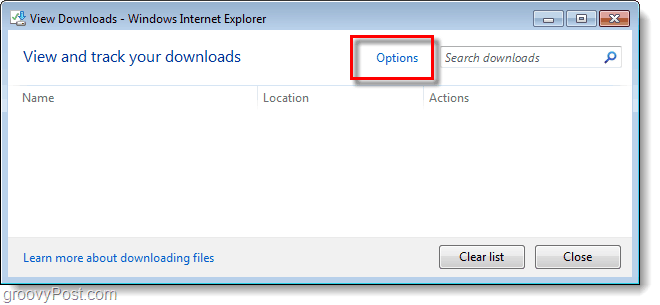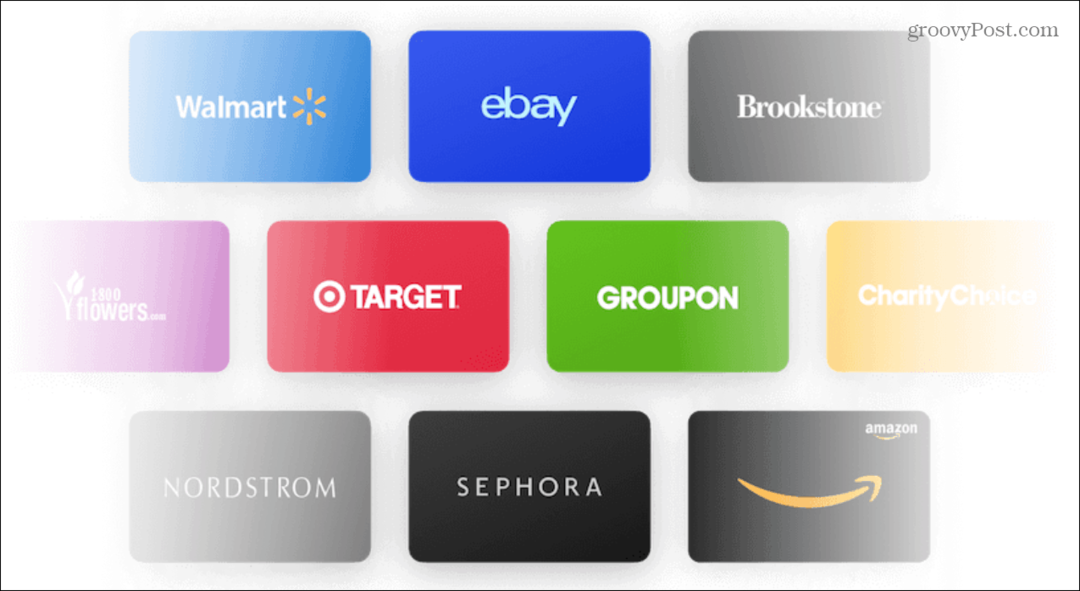Τρόπος χρήσης του Facebook Power Editor, ενός λεπτομερούς οδηγού
διαφημίσεις στο Facebook διαχειριστής διαφημίσεων Facebook Facebook / / September 26, 2020
 Ψάχνετε έναν καλύτερο τρόπο για τη διαχείριση των διαφημίσεών σας στο Facebook;
Ψάχνετε έναν καλύτερο τρόπο για τη διαχείριση των διαφημίσεών σας στο Facebook;
Θέλετε πρόσβαση σε νέες λειτουργίες διαφήμισης Facebook μόλις είναι διαθέσιμες;
Το Facebook προσφέρει έναν ισχυρό και συχνά παραβλέπεται τρόπο για τους εμπόρους να κάνουν καταπληκτικά πράγματα με διαφημίσεις.
Σε αυτό το άρθρο θα σας δείξω τι είναι το Power Editor, θα εξερευνήσετε τα οφέλη του και θα σας δείξω πώς μπορείτε να δημιουργήσετε καμπάνιες χρησιμοποιώντας το Power Editor.
Τι είναι το Power Editor;
Ο πιο ισχυρός τρόπος να στοχεύστε το ιδανικό κοινό σας στο Facebook είναι με διαφημίσεις στο Facebook.
Αλλά κάνοντας κλικ στο κουμπί "Ενίσχυση ανάρτησης" και χρησιμοποιώντας το εργαλείο διαφημίσεων αυτοεξυπηρέτησης, γρατσουνίζει μόνο την επιφάνεια. Αν θέλετε να ευδοκιμήσετε και να κατευθύνετε κέρδη με τις διαφημίσεις σας στο Facebook, πρέπει να χρησιμοποιήσετε το Power Editor.
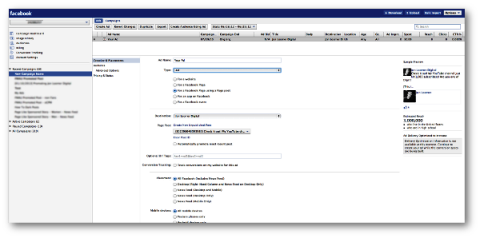
Το Power Editor είναι μια δωρεάν προσθήκη προγράμματος περιήγησης που δημιουργήθηκε από το Facebook και σας επιτρέπει
Παω σε Facebook.com/powereditor για να ελέγξετε το πρόγραμμα περιήγησής σας ή να εγκαταστήσετε την προσθήκη.
Αλλά το Power Editor είναι κάτι περισσότερο από ένα απλό πρόγραμμα επεξεργασίας διαφημίσεων. Έχει πολλά πλεονεκτήματα σε σχέση με το εργαλείο διαφημίσεων αυτοεξυπηρέτησης του Facebook που χρησιμοποιείται από τη συντριπτική πλειονότητα των διαφημιζόμενων στο Facebook.
Ακολουθούν τα οφέλη από τη χρήση του Power Editor για τις διαφημίσεις σας στο Facebook.
# 1: Αποκτήστε πρόσβαση σε πιο πρόσφατες δυνατότητες
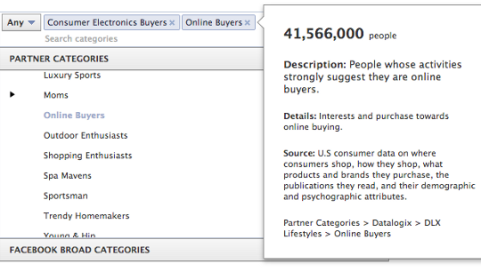
Όταν το Facebook κυκλοφορεί νέες προηγμένες λειτουργίες, αποστέλλονται πρώτα στο API διαφημίσεων Facebook (το οποίο πηγαίνει σε εργαλεία τρίτων) και στο Power Editor. Ως αποτέλεσμα, οι έμποροι που χρησιμοποιούν το Power Editor τείνουν να λαμβάνουν αυτές τις λειτουργίες πολύ πριν από αυτούς που χρησιμοποιούν αποκλειστικά το εργαλείο διαφημίσεων αυτοεξυπηρέτησης.
Ακολουθούν ορισμένα παραδείγματα λειτουργιών που μπορείτε να βρείτε αυτήν τη στιγμή στο Power Editor, αλλά όχι στο εργαλείο διαφημίσεων αυτοεξυπηρέτησης:
Κατηγορίες συνεργατών: Το Facebook έχει συνεργαστεί με τρεις εταιρείες εξόρυξης δεδομένων (Axciom, Datalogix και Epsilon) που συλλέγουν ανάχωμα δεδομένων για χρήστες που σχετίζονται με το ιστορικό αγορών και τον τρόπο ζωής. Το Facebook χρησιμοποιεί αυτά τα δεδομένα για να επιτρέψει στους διαφημιζόμενους να κάνουν κάποια ισχυρή στόχευση διαφημίσεων με περισσότερες από 500 κατηγορίες.
Ακολουθεί ένα δείγμα της στόχευσης που μπορείτε να κάνετε με τη βοήθεια των κατηγοριών συνεργατών:
- Μέγεθος νοικοκυριού 6 (8.842.800 χρήστες)
- Χρήστης πιστωτικής κάρτας πολυκαταστημάτων (34.618.400 χρήστες)
- Αγορά προμήθειας οικιακού γραφείου (2.638.300 χρήστες)
- Αγορά οχήματος μετά την αγορά πριν από 48 μήνες (11.952.800 χρήστες)
- Αγοραστές παιδικών τροφών και προϊόντων (10.497.100 χρήστες)
- Διακοπές στο καζίνο (4.242.000 χρήστες)
- Ιδιοκτήτης σκύλου (12.643.500 χρήστες)
- Αγοραστές γυμναστικής — δρομείς (5.950.600 χρήστες)
- Δάσκαλος / εκπαιδευτικός (223.000 χρήστες)
- Δωρεά σε βετεράνους λόγους (7.016.400 χρήστες)
Ενώ η ακριβής στόχευση και η στόχευση ευρείας κατηγορίας εξαρτώνται από τους χρήστες που διατηρούν τα προφίλ τους ενημερωμένη, η στόχευση κατηγορίας συνεργατών βασίζεται στο πραγματικό ιστορικό αγορών ενός χρήστη και την ολοκλήρωση του έρευνες.
Ομοιόμορφα είδη κοινού: Η πρόσφατη διάθεση του Facebook για το Προσαρμοσμένο κοινό στο εργαλείο διαφημίσεων αυτοεξυπηρέτησης επιτρέπει στους διαφημιζόμενους να ανεβάζουν τις λίστες πελατών τους στο Facebook για να στοχεύουν αυτούς τους χρήστες με διαφημίσεις.
Το Lookalike Audience του Power Editor δημιουργεί μια παρόμοια λίστα χρηστών του Facebook με βάση τη λίστα πελατών σας.
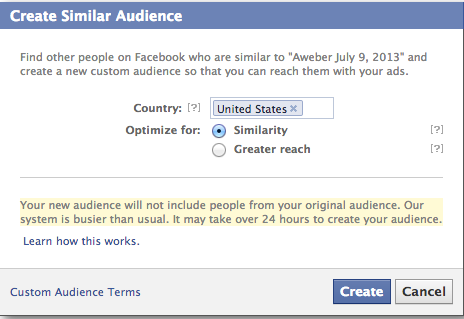
Αυτό μπορεί να είναι χρήσιμο για διαφημιζόμενους με μικρές λίστες πελατών που εξαντλούνται γρήγορα. Το Facebook θα ελέγξει τη λίστα πελατών σας και θα βρει είτε το κορυφαίο 1% (επικεντρωμένο στην ομοιότητα) είτε το 5% (επικεντρωμένο στην προσέγγιση χρηστών) χρηστών παρόμοιων με εκείνους τους πελάτες στους οποίους μπορείτε στη συνέχεια να στοχεύσετε με διαφημίσεις.
Αποθηκευμένα είδη κοινού (ή Αποθηκευμένες ομάδες στόχων): Μια επιτυχημένη διαφήμιση στο Facebook χρειάζεται χρόνο για να δημιουργηθεί επειδή εισαγάγετε όλες τις σχετικές παραμέτρους στόχευσης. Αυτό μπορεί να περιλαμβάνει τα ακόλουθα:
- Χώρες / κράτη / πόλεις
- Γένος
- συγκεκριμένα ενδιαφέροντα
- Ευρείς κατηγορίες
- Κατηγορίες συνεργατών
- Συνδέσεις (Fans, Not Fans, Friends of Fans)
- Προσαρμοσμένα είδη κοινού / Εξαιρούμενα είδη κοινού
- Σχέσεις και ενδιαφέροντα σχέσεων
- Γλώσσες
- Εκπαίδευση
- Χώροι εργασίας
Αυτό είναι πολλές πληροφορίες και είναι επώδυνο να το καταχωρίζετε ξανά κάθε φορά που δημιουργείτε μια νέα διαφήμιση στο εργαλείο διαφημίσεων αυτοεξυπηρέτησης.
Στο Power Editor, το μόνο που χρειάζεται να κάνετε είναι δημιουργήστε ένα αποθηκευμένο κοινό (επίσης γνωστό ως Αποθηκευμένη ομάδα στόχου). Μόλις δημιουργήσετε ένα Αποθηκευμένο κοινό, εξοικονομείτε πολύ χρόνο στη διαδικασία δημιουργίας διαφημίσεων.

Ενώ βρίσκεστε στην καρτέλα Κοινό, απλά επιλέξτε το αποθηκευμένο κοινό σας και το Facebook θα συμπληρώσει αυτόματα όλα τα απαραίτητα πεδία για εσάς (περισσότερα σχετικά με αυτό όταν προχωρήσουμε στη δημιουργία διαφημίσεων αργότερα).
Ιστορίες χορηγίας τομέα: Αυτό είναι ένα ισχυρό εργαλείο για το οποίο δεν γνωρίζουν σχεδόν αρκετοί διαφημιζόμενοι. Είναι ένας πολύ καλός τρόπος για να αυξήσετε την επισκεψιμότητα στον ιστότοπό σας.
Κάθε φορά που ένας χρήστης μοιράζεται έναν σύνδεσμο προς τον ιστότοπό σας, δημιουργείται μια ιστορία. Εάν δημιουργήσετε μια Ιστορία χορηγίας τομέα, το Facebook θα μετατρέψει το κοινόχρηστο σε διαφήμιση.
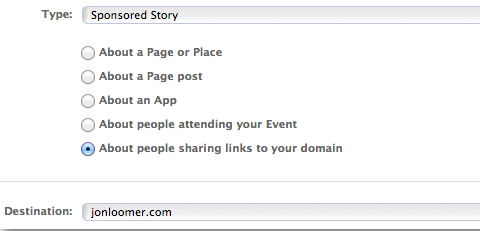
Αυτό δεν συνδέεται με κανέναν τρόπο στη σελίδα σας στο Facebook. Το λαμπερό αστέρι της διαφήμισης είναι ο φίλος σας και ο σύνδεσμος προς τον ιστότοπό σας. Ως αποτέλεσμα, είναι πιο αποτελεσματικό από μια Ιστορία χορηγίας σελίδας για την επισκεψιμότητα στον ιστότοπό σας.
Προδιαγραφές μετατροπής: Θα διαβάσετε περισσότερα σχετικά με αυτό, αλλά οι Προδιαγραφές μετατροπής σάς επιτρέπουν να λάβετε πολύ λεπτομερή στοιχεία στην προσφορά διαφημίσεων. Μπορείς βελτιστοποίηση για συγκεκριμένες ενέργειες όπως κλικ σε συνδέσμους, αναπαραγωγή βίντεο ή δημοσιεύσεις ιστοριών αντί να βασίζεστε στην προεπιλεγμένη βελτιστοποίηση του Facebook.
Οι υπολοιποι: Αυτό εξελίσσεται συνεχώς. Σε ένα σημείο, χαρακτηριστικά όπως Παρακολούθηση μετατροπών και τα προσαρμοσμένα είδη κοινού ήταν διαθέσιμα στο Power Editor, αλλά όχι στο εργαλείο διαφημίσεων αυτοεξυπηρέτησης. Εάν θέλετε να αποκτήσετε πρώτα τις εντυπωσιακές δυνατότητες, πρέπει να χρησιμοποιήσετε το Power Editor!
# 2: Έλεγχος τοποθέτησης διαφημίσεων
Εκτός από τις νέες δυνατότητες, Ένας άλλος λόγος για τη χρήση του Power Editor μέσω του εργαλείου διαφημίσεων αυτοεξυπηρέτησης είναι ο έλεγχος που αποκτάτε κατά την τοποθέτηση των διαφημίσεών σας.
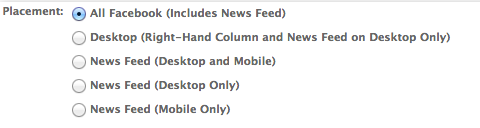
Στο Power Editor, μπορείτε στοχεύστε την εμφάνιση των διαφημίσεών σας ως εξής:
- Όλες οι τοποθετήσεις
- Μόνο για επιτραπέζιους υπολογιστές (δεξιά στήλη και ροή ειδήσεων)
- Όλες οι ροές ειδήσεων (επιτραπέζιοι και κινητοί)
- Μόνο ροή ειδήσεων για επιτραπέζιους υπολογιστές
- Μόνο ροή ειδήσεων για κινητά
Ας το κάνουμε ένα βήμα παραπέρα. Ας υποθέσουμε ότι θέλετε να στοχεύσετε κινητές συσκευές, αλλά μόνο συγκεκριμένες κινητές συσκευές. Αυτό μπορεί να είναι χρήσιμο κατά την προώθηση μιας εφαρμογής iPhone, για παράδειγμα.
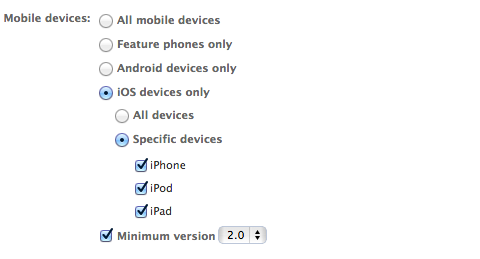
Έχετε τη δυνατότητα να στοχεύστε συγκεκριμένες συσκευές (μόνο τηλέφωνα με δυνατότητα λειτουργίας, μόνο τηλέφωνα Android ή μόνο συσκευές iOS) και ακόμη και αναλύστε τα μοντέλα αυτών των τηλεφώνων και τις εκδόσεις λειτουργικού συστήματος.
Εάν χρησιμοποιείτε το νέο Αναφορές διαφημίσεων Facebook, μπορείτε γρήγορα καθορίστε ποιες τοποθετήσεις παρέχουν το καλύτερο χτύπημα για τα χρήματα σας ώστε να μπορείτε να βελτιστοποίηση αναλόγως.
# 3: Βελτιστοποιήστε την υποβολή προσφορών για διαφημίσεις
Ακολουθούν περισσότερα σχετικά με τη δυνατότητα χρήσης μιας δυνατότητας στο Power Editor που ανέφερα νωρίτερα που ονομάζεται "Προδιαγραφές μετατροπής". Αυτή η δυνατότητα προδιαγραφών μετατροπής δεν είναι διαθέσιμη στο εργαλείο διαφημίσεων αυτοεξυπηρέτησης. Χρειάζεστε το Power Editor για να το χρησιμοποιήσετε. Ας δούμε τι σημαίνει αυτό.
Λάβετε υπόψη ότι στο εργαλείο διαφημίσεων αυτοεξυπηρέτησης του Facebook, μπορείτε να υποβάλετε προσφορές μόνο με βάση το Βελτιστοποιημένο CPM (βελτιστοποιημένο για συγκεκριμένη ενέργεια), CPM (κόστος ανά 1.000 εμφανίσεις), CPC (κόστος ανά κλικ) και Βελτιστοποιημένο CPC (βελτιστοποιημένο για κλικ).
Στο Power Editor, μπορείτε να κάνετε τα εξής:
- CPC (κόστος ανά κλικ)
- CPM (κόστος ανά χίλιες εμφανίσεις)
- Βελτιστοποιημένο CPM (βελτιστοποιημένο για μια συγκεκριμένη ενέργεια)
Επιπλέον, σε αυτό το Βελτιστοποιημένο CPM, μπορείτε επιλέξτε από τη χρήση προεπιλεγμένων προσφορών ή ρυθμίστε με μη αυτόματο τρόπο προσφορές για βελτιστοποίηση για οποιοδήποτε από τα ακόλουθα:
- Κλικ
- Φθάνω
- Κοινωνικός
- Ενέργειες
Αυτό είναι που πραγματικά διασκεδάζει. Μπορείς χρησιμοποιήστε τις προεπιλεγμένες προδιαγραφές μετατροπής ή ρυθμίστε χειροκίνητα τις προδιαγραφές μετατροπής.
Αποκτήστε εκπαίδευση μάρκετινγκ YouTube - στο διαδίκτυο!

Θέλετε να βελτιώσετε την αφοσίωση και τις πωλήσεις σας με το YouTube; Στη συνέχεια, εγγραφείτε στη μεγαλύτερη και καλύτερη συγκέντρωση ειδικών μάρκετινγκ του YouTube καθώς μοιράζονται τις αποδεδειγμένες στρατηγικές τους. Θα λάβετε αναλυτικές οδηγίες βήμα προς βήμα με επίκεντρο Στρατηγική YouTube, δημιουργία βίντεο και διαφημίσεις YouTube. Γίνετε ήρωας μάρκετινγκ YouTube για την εταιρεία και τους πελάτες σας καθώς εφαρμόζετε στρατηγικές που έχουν αποδεδειγμένα αποτελέσματα. Αυτή είναι μια ζωντανή διαδικτυακή εκδήλωση από τους φίλους σας στο Social Media Examiner.
ΚΛΙΚ ΕΔΩ ΓΙΑ ΛΕΠΤΟΜΕΡΕΙΕΣ - ΠΩΛΗΣΗ ΛΗΞΕΙ 22 ΣΕΠΤΕΜΒΡΙΟΥ!Βλέπετε, από προεπιλογή, η διαφήμισή σας είναι βελτιστοποιημένη για να λαμβάνετε περισσότερες επισημάνσεις "μου αρέσει" στη σελίδα, εάν αυτός είναι ο στόχος σας ή για μεγαλύτερη αφοσίωση, εάν προωθείτε μια ανάρτηση.
Τι γίνεται όμως αν θέλετε να βελτιστοποιήσετε για κάτι άλλο; Στην παρακάτω εικόνα είναι ένα παράδειγμα μιας διαφήμισης που βελτιστοποιείται αυτόματα για αφοσίωση.

Όπως μπορείτε να δείτε, ο τύπος δράσης είναι "μετά_διαχείριση" Μπορείς επεξεργαστείτε το για να βελτιστοποιήσετε έναν άλλο τύπο ενέργειας.
Ακολουθούν παραδείγματα κωδικών στους οποίους μπορείτε να εισαγάγετε βελτιστοποίηση για κάτι διαφορετικό από τη γενική αφοσίωση μετά:
- σχόλιο (δημοσιεύστε σχόλια)
- σαν (δημοσίευση "μου αρέσει")
- link_click (κλικ σε συνδέσμους που οδηγούν σε εξωτερικό ιστότοπο)
- φωτογραφία_προβολή (προβολές της δημοσίευσης φωτογραφίας)
- Θέση (δημοσίευση μετοχών)
- μετά_διαχείριση (γενική μετά την αφοσίωση συμπεριλαμβανομένων τυχόν κλικ)
- μετά την ιστορία (δημοσιεύστε ιστορίες όπως επισημάνσεις "μου αρέσει", σχόλια και κοινοποιήσεις)
- λήψη_προφοράς (αξίωση προσφοράς)
- βιντεοπαιχνιδια (αναπαραγωγή του βίντεό σας μετά)
# 4: Εξοικονομήστε χρόνο με μαζική επεξεργασία
Η δυνατότητα μαζικής επεξεργασίας είναι ένας γρήγορος και εύκολος τρόπος για να ξεφύγετε από λίγα λεπτά από τη διαχείριση των διαφημίσεών σας.
Ας υποθέσουμε ότι δημιουργείτε μια καμπάνια με πέντε διαφημίσεις σε αυτήν. Όλες αυτές οι διαφημίσεις περιλαμβάνουν τις Ηνωμένες Πολιτείες και τον Καναδά ως τις χώρες-στόχους σας. Αφού εξετάσετε τα αποτελέσματά σας, αποφασίζετε να στοχεύσετε μόνο τις Ηνωμένες Πολιτείες.
Θα μπορούσατε να μεταβείτε σε κάθε διαφήμιση ξεχωριστά και αλλάξτε τη στόχευσή σας ή χρησιμοποιήστε το Power Editor για να επισημάνετε κάθε διαφήμιση και να αλλάξετε μία. Αυτή η αλλαγή θα εφαρμοστεί και στις πέντε διαφημίσεις.
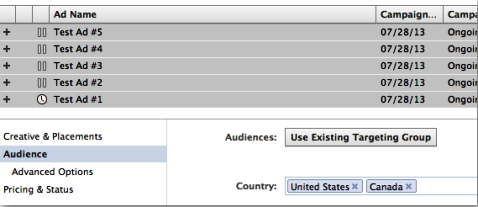
Μπορείτε επίσης γρήγορα αντιγράψτε μια καμπάνια και όλες τις διαφημίσεις μέσα σε αυτήν κάνοντας κλικ στο κουμπί "Διπλότυπο" ενώ παρακολουθείτε την καμπάνια.
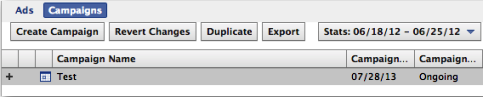
Ή μπορείτε αντιγράψτε μια μεμονωμένη διαφήμιση κάνοντας κλικ στο κουμπί "Διπλότυπο" ενώ βλέπετε τη διαφήμιση.
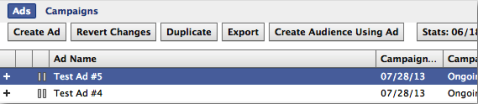
# 5: Δημιουργήστε μια καμπάνια με το Power Editor
Πρώτα, σιγουρευτείτε Κάντε κλικ στο κουμπί "Λήψη" επάνω δεξιά πριν ξεκινήσετε. Αυτό ενημερώνει το Power Editor για όλες τις πρόσφατες δραστηριότητες που είχατε στο Facebook και περιλαμβάνει τη δημιουργία διαφημίσεων αλλού, τη δημιουργία αναρτήσεων που μπορούν να προωθηθούν ή τη δημιουργία καρτελών που θα μπορούσαν να χρησιμεύσουν ως προορισμός.
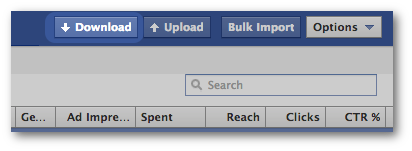
Τώρα προχωρήστε και επισημάνετε είτε "Πρόσφατες καμπάνιες" είτε "Ενεργές καμπάνιες" στα αριστερά.
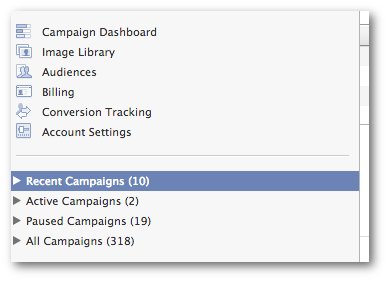
Επειτα κάντε κλικ στο κουμπί "Δημιουργία καμπάνιας" στο επάνω μέρος.
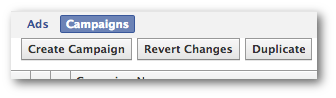
Τώρα επιλέξτε αυτήν τη νέα καμπάνια στα αριστερά και απλά συμπληρώστε μερικές μικρές λεπτομέρειες.
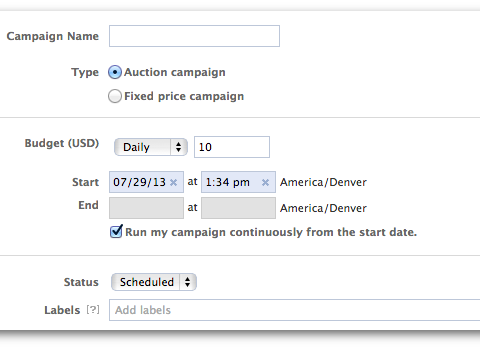
- Όνομα καμπάνιας: Ονομάστε την καμπάνια σας κάτι περιγραφικό για εύκολη επιλογή αργότερα.
- Προϋπολογισμός: Ορίστε έναν ημερήσιο ή συνολικό προϋπολογισμό. Αυτό είναι το μέγιστο που το Facebook θα σας χρεώσει σε μια μέρα ή από την αρχή έως το τέλος.
- Έναρξη / Λήξη: Ορίστε ημερομηνία και ώρα έναρξης και λήξης. Μπορείτε να επιλέξετε να τρέχετε συνεχώς χωρίς ημερομηνία λήξης, αν το επιλέξετε.
- Ετικέτες: Αυτός είναι ένας τρόπος βοήθειας οργανώστε την καμπάνια σας σε ομάδες. Μη διστάσετε να προσθέσετε μια ετικέτα εδώ για να διατηρήσετε μαζί παρόμοιες καμπάνιες.
Αυτό είναι! Η δημιουργία μιας καμπάνιας είναι πολύ εύκολη.
# 6: Δημιουργήστε μια διαφήμιση με Power Editor
Δείτε πώς μπορείτε να δημιουργήσετε τη διαφήμισή σας στο Power Editor. Πρώτα, βεβαιωθείτε ότι η νέα σας καμπάνια είναι επιλεγμένη στα αριστερά. Επειτα κάντε κλικ στην επιλογή "Διαφημίσεις" στην κορυφή και "Δημιουργία διαφήμισης".”
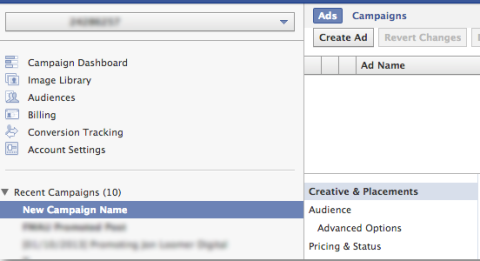
Στη συνέχεια, η νέα σας διαφήμιση χωρίζεται σε τρεις κύριες ενότητες και μία υποενότητα:
- Δημιουργικό & τοποθετήσεις
- Κοινό (συμπεριλαμβανομένων των σύνθετων επιλογών)
- Τιμολόγηση & κατάσταση
Η προβολή δημιουργικών και τοποθετήσεων θα έχει την εξής μορφή:
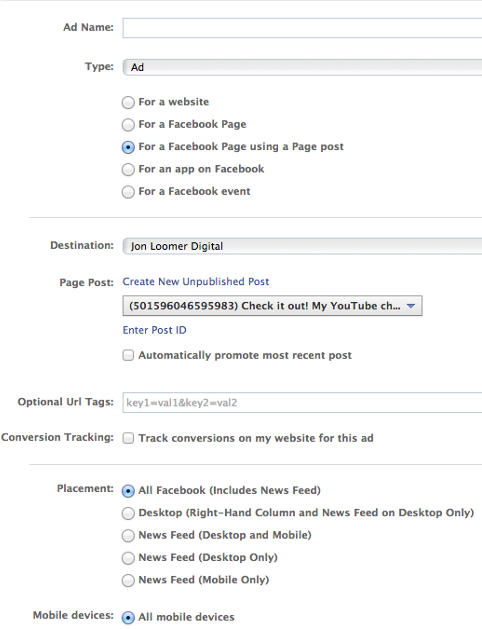
Εδώ, θα πρέπει παρέχετε τα ακόλουθα:
- Όνομα διαφήμισης (κάντε το περιγραφικό με βάση τον σκοπό, την τοποθέτηση, την υποβολή προσφορών κ.λπ.)
- Τύπος διαφήμισης (Διαφήμιση, Ιστορία διαφημιζόμενων, Διαφήμιση μόνο για κινητά, Διαφήμιση βίντεο)
- Προορισμός (σελίδα Facebook)
- Δημοσίευση σελίδας (εάν υπάρχει)
- Ετικέτες URL (για παρακολούθηση της επισκεψιμότητας στον ιστότοπό σας από διαφημίσεις)
- Παρακολούθηση μετατροπών (για μετατροπές εκτός ιστότοπου)
- Τοποθέτηση
- Κινητές συσκευές
Αφού διαβάσετε αυτό το άρθρο σχετικά με το Power Editor, βεβαιωθείτε ότι έχετε επίσης πειραματιστείτε με διαφορετικούς τύπους διαφημίσεων- ιδιαίτερα εκείνα που ταξινομούνται ως "Ενα δ"Και" Χορηγούμενη ιστορία. "
Η προβολή κοινού μοιάζει με αυτήν:
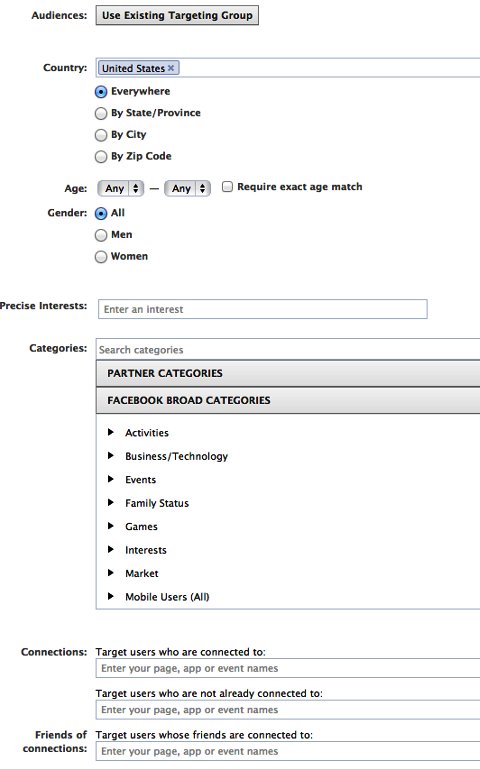
Εδώ θα κάνετε το μεγαλύτερο μέρος της στόχευσής σας καθορίζοντας:
- Είδη κοινού (επιλέξτε ένα Αποθηκευμένο κοινό για γρήγορη συμπλήρωση λεπτομερειών στόχευσης)
- Χώρα, πολιτεία, πόλη ή ταχυδρομικός κώδικας
- Εύρος ηλικίας
- Γένος
- Ακριβή ενδιαφέροντα (στόχος ανά ενδιαφέρον, δραστηριότητες, εκπαίδευση, τίτλους εργασίας ή ομάδες που αναφέρονται στο χρονοδιάγραμμα)
- Κατηγορίες συνεργατών (στόχος βάσει ιστορικών αγορών και τρόπων ζωής)
- Ευρείες κατηγορίες (στοχεύστε άτομα που περιλαμβάνουν πληροφορίες στο χρονοδιάγραμμά τους που σχετίζονται με αυτές τις λέξεις ή φράσεις)
- Συνδέσεις (στοχεύστε χρήστες που είναι συνδεδεμένοι στη σελίδα σας, δεν είναι συνδεδεμένοι στη σελίδα σας ή που έχουν φίλους συνδεδεμένους στη σελίδα σας)
Η προβολή Advanced Options μοιάζει με αυτήν:
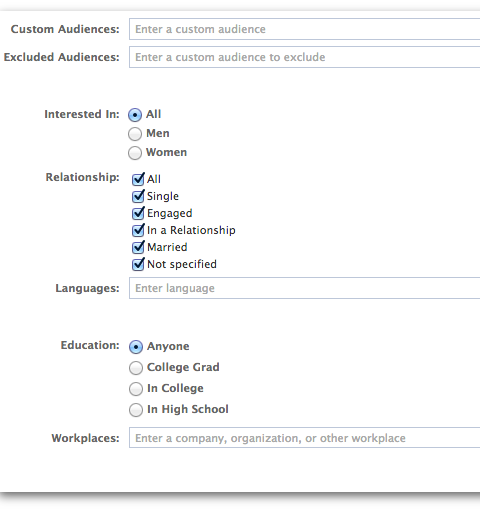
Αυτή είναι μια συνέχεια της προβολής κοινού. Στοχεύστε χρήστες βάσει των παρακάτω:
- Προσαρμοσμένο κοινό (στόχευση χρηστών στη λίστα πελατών σας)
- Εξαιρούμενα είδη κοινού (εξαίρεση χρηστών στη λίστα πελατών σας)
- Ενδιαφέρεστε (ενδιαφέροντα σχέσεων)
- Σχέσεις
- Γλώσσες
- Εκπαίδευση
- Χώροι εργασίας
Είναι σημαντικό να στοχεύστε γλώσσες εδώ ώστε να μην σπαταλάτε τα χρήματά σας σε άτομα που δεν μπορούν να διαβάσουν τη διαφήμισή σας.
Όταν επιλέγετε μία από τις επιλογές Εκπαίδευσης, μπορείτε επιλέξτε το ακριβές σχολείο, το έτος αποφοίτησης και τους τομείς σπουδών που θα στοχεύσετε.
Η προβολή τιμολόγησης και κατάστασης μοιάζει με αυτήν:
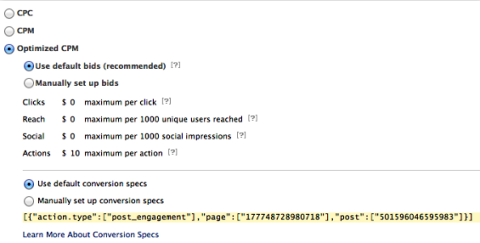
Έχουμε ήδη καλύψει μεγάλο μέρος αυτής της Ενότητας # 3: Βελτιστοποίηση της υποβολής προσφορών σας (παραπάνω). Αλλά αυτό είναι που μπορείτε πραγματικά τελειοποιήστε με την προσφορά σας.
- CPC (κόστος ανά κλικ)
- CPM (κόστος ανά 1.000 εμφανίσεις)
- Βελτιστοποιημένο CPM (βελτιστοποιημένο για μια συγκεκριμένη ενέργεια)
Προτείνω τη δοκιμή split με καθεμία από αυτές τις τρεις επιλογές και εσείς εξετάστε το ενδεχόμενο μη αυτόματης ανάθεσης προσφορών για μια συγκεκριμένη ενέργεια για να δείτε τι είναι πιο αποτελεσματικό.
Βεβαιωθείτε ότι εσείς πειραματιστείτε με τις προδιαγραφές μετατροπής για να βελτιστοποιήσετε τη διαφήμισή σας για τη δράση που οδηγεί στην επιτυχία!
Μην ξεχάσετε να κάνετε κλικ στο "Μεταφόρτωση"!
Όταν ολοκληρώσετε τη δημιουργία της καμπάνιας σας, φροντίστε να το κάνετε κάντε κλικ στο κουμπί "Μεταφόρτωση" στην επάνω δεξιά πλευρά.
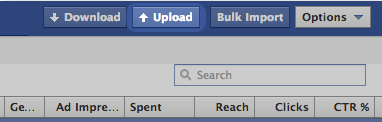
Αποτελέσματα επεξεργαστή ισχύος
Η λήψη αποτελεσμάτων με διαφημίσεις στο Facebook έχει να κάνει με το αν χρησιμοποιείτε σωστά όλα τα καλύτερα εργαλεία που έχετε στη διάθεσή σας. Δημιουργήστε τις διαφημίσεις σας στο Power Editor και θα έχετε εξαιρετικά αποτελέσματα.
Τι νομίζετε; Χρησιμοποιείτε το Power Editor; Ποια αποτελέσματα βλέπετε με τις διαφημίσεις Facebook; Ενημερώστε με στα παρακάτω σχόλια!